
- •Власова л. А. , Самойлова л. В. Работа в Microsoft Access
- •Введение
- •Лабораторная работа № 1. Создание таблиц
- •Основные понятия субд Access
- •Учебная база данных "Борей"
- •Основные сведения о таблицах
- •Создание базы данных
- •Ввод данных в таблицы
- •Освоение приемов работы с фильтрами в таблицах
- •Общие сведения о mde-файлах
- •Лабораторная работа № 2. Конструирование запросов
- •Основные сведения
- •Использование вычисляемых полей в запросах
- •Элементы выражений
- •Запросы на выборку
- •Запросы-действия
- •Лабораторная работа № 3. Конструирование форм
- •Общие сведения
- •Создание простой формы
- •Р ис. 13. Простая форма по трём связанным таблицам в режиме конструктора
- •Формирование составной формы
- •Р ис. 15. Форма со списком
- •Лабораторная работа № 4. Конструирование отчетов
- •Основные сведения
- •Создание простого отчета
- •Технология
- •Р ис. 21. Откорректированный табличный отчёт в режиме конструктора
- •Группировка данных в отчёте
- •Формирование перекрестного отчёта
- •Создание связанного отчета
- •Лабораторная работа № 5. Создание макросов
- •Основные сведения
- •Формирование форм-меню
- •Создание пользовательского ниспадающего меню
- •Лабораторная работа № 6. Конструирование sql запросов
- •Основные сведения
- •Соединение таблиц
- •Использование вычисляемых полей в sql-запросах
- •Заключение
Ввод данных в таблицы
С помощью кнопки Вид инструментальной панели перейти в режим таблицы и приступить к вводу данных:
-
В таблице Факультет должно быть 4 – 6 строк.
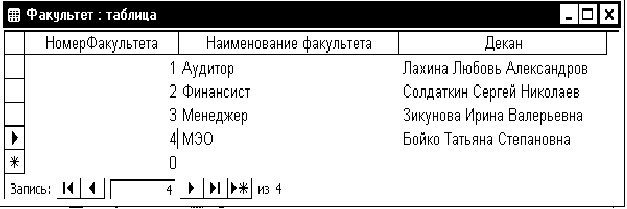
Рис. 5. Таблица Факультет
-
В таблице Специальность должно быть 6 – 10 строк.

Рис. 6. Таблица Специальность
-
В таблицу Группа следует ввести 5 – 6 строк, в том числе строки с теми же кодами специальностей, что и в таблице Специальность и номерами факультетов из таблицы Факультет.
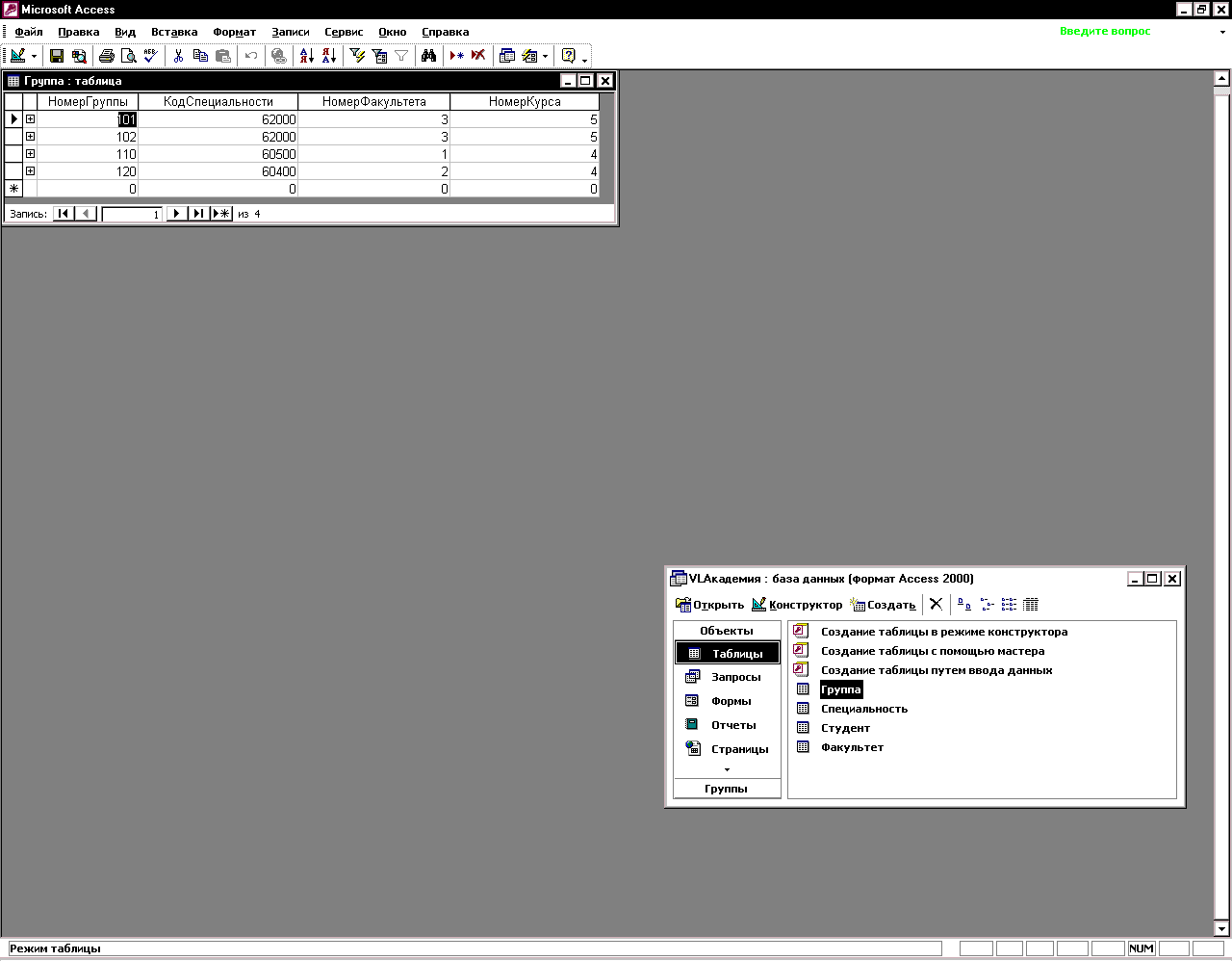
Рис. 7. Таблица Группа
-
Аналогично ввести в таблицу Студент данные для 3-х групп по 10 студентов в каждой с различным набором признаков, в том числе строки с такими же номерами специальностей, что и в таблице Группа.

Рис. 8. Таблица Студент
-
После ввода данных сохранить базу данных.
Освоение приемов работы с фильтрами в таблицах
Задание 4. Найти студентов, фамилия которых начинается на заданную букву, например на букву «В». Список найденных студентов должен быть упорядочен по алфавиту. Для поиска использовать расширенный фильтр.
Технология
-
Для установки расширенного фильтра ввести команду ЗАПИСИ/Фильтр/Расширенный фильтр. Появится окно с бланком фильтра.
-
Указать поле, по которому должна происходить фильтрация. В окне бланка дважды щелкнуть по полю Фамилия, Расположенном в таблице Студент. Поле Фамилия появится в 1-й строке Поле нижней половины бланка (столбец 1).
-
Указать в строке бланка Сортировка порядок сортировки. Для этого щелкнуть левой клавишей по этой строке в 1-м столбце. Появится список вариантов сортировки. Выбрать по возрастанию.
-
Ввести условие отбора. Для этого ввести в 3-ю строку 2 символа: В*.
-
Применить фильтр. Для этого можно воспользоваться тремя способами:
-
выполнить команду ЗАПИСЬ/Применить фильтр.
-
щелкнуть по кнопке инструментальной панели Применение фильтра
-
щелкнуть правой клавишей по свободной зоне бланка и в контекстном меню выбрать пункт Применить фильтр.
-
Отмена фильтра. Для просмотра таблицы а полном виде нужно выполнить команду Удалить фильтр либо в контекстном меню, либо с помощью соответствующей кнопки инструментальной панели.
Задание 5. Найти студентов, родившихся в заданном году с помощью расширенного фильтра.
-
Вызвав контекстное меню, очистить бланк фильтра
-
Ввести в 1-й столбец бланка условие для поля дата рождения >= заданная дата, а во 2-й столбец для того же поля условие <=заданная дата.
Задание 6. Найти студентов, родившихся в заданном году и обучающихся на коммерческой основе в заданной группе.
Для решения задачи использовать 4 столбца бланка с названиями полей: дата рождения, дата рождения, номер группы, коммерческий.
Задание 7. Сжатие базы данных
В процессе работы с БД некоторые таблицы приходится удалять. После удаления таблиц файл базы данных становится фрагментированным, и место на диске используется нерационально. Сжатие базы данных приводит к созданию ее копии, в которой диск используется более экономно.
-
Сжатие открытой базы данных.
В меню Сервис выбрать команду Служебные программы и подкоманду Сжать базу данных.
-
Сжатие базы данных, которая не открыта:
-
закрыть активную базу данных;
-
выполнить команду СЕРВИС/Служебные программы/Сжать базу данных;
-
в диалоговом окне База данных для сжатия указать базу данных, которую следует сжать, и нажать кнопку Сжать;
-
в диалоговом окне Сжатие базы данных указать имя, диск и папку для сжатой базы данных;
-
нажать кнопку Сохранить.
Допускается сжатие файла базы данных в файл с тем же именем, что и имя файла исходной базы данных, или создание файла с новым именем. При указании того же имени, диска и папки и при успешном сжатии базы данных исходный файл автоматически заменяется на сжатый файл.
